来源:www.xinmaotao.net 时间:2023-04-13 08:15
最近有位win10系统用户在使用电脑的过程当中,想要创建一个删不掉的文件夹,但是却不知道应该怎么操作,为此非常苦恼,那么win10系统如何设置文件夹不可删除呢?下面新毛桃u盘装系统为大家介绍win10系统设置文件夹不可删除的操作教程。
设置文件夹不可删除方法:
1、首先呢,得先确认下“桌面”的路径,如小编的就是c:\users\fuxshine(用户名)\desktop,确认的方法也很简单,随便在桌面上新建个文件,鼠标右键选择“属性”,如图所示:

2、之后打开命令提示符(win+r组合键后输入cmd),提示符一般都会在c:\users\fuxshine(用户名)这一层,接下来只要输入cd desktop就能进入到桌面路径了,之后使用输入:md文件夹名称..\命令,如图所示:
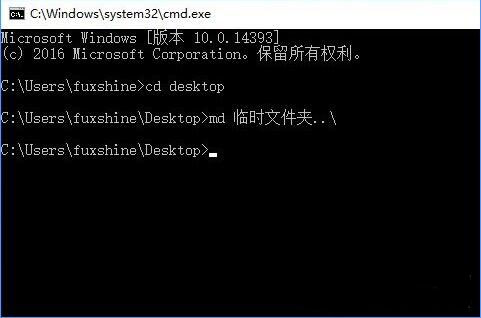
3、用鼠标右键删除文件夹时,会出现这样的提示,如图所示:
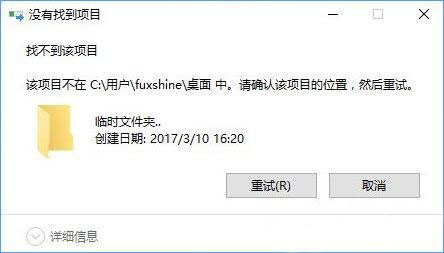
4、删除也很简单,用“rd文件夹名称..\”就能搞定(不含引号,需要在桌面路径下操作)。
关于win10系统设置文件夹不可删除的操作教程就为用户们详细分享到这边了,如果用户们使用电脑的时候,想要创建一个不可删除的文件夹,可以参考以上方法步骤进行操作哦,希望本篇教程对大家有所帮助,更多精彩教程请关注新毛桃官方网站。
责任编辑:新毛桃:http://www.xinmaotao.net